 |

Deze tutorial is auteursrechtelijk beschermd door Les Douceurs de Cloclo, alle rechten voorbehouden.
Elke verspreiding, zonder voorafgaande schriftelijke toestemming is geheel verboden.
Elke gelijkenis met een andere tutorial is puur toeval.
Deze les is geschreven in PaintShop Pro 2019 op 19-02-2023.
Ik heb de persoonlijke toestemming van Claudine om haar lessen te vertalen uit het Frans.
Wil je deze vertaling linken, dan moet je Claudine daarvoor persoonlijk toestemming om vragen !!!
Ik ben alleen maar de vertaler, de auteursrechten liggen volledig bij Claudine.
Merci beaucoup Claudine, que je pouvez traduire vos leçons en Néerlandais
Claudia.
Materialen :
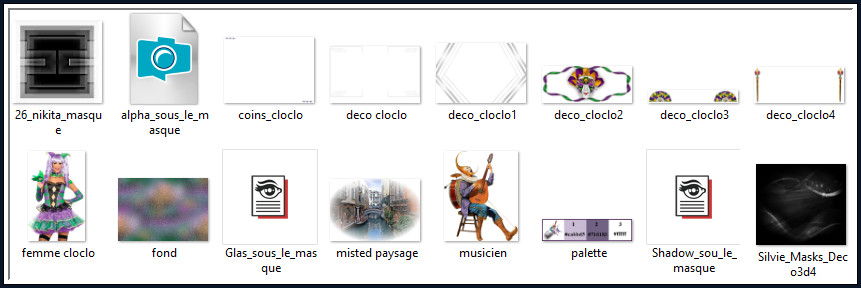
De beide Maskers "26_nikita_masque" en "Silvie_Masks_Deco3d4" worden geopend in PSP.
Dubbelklik op beide Eye Candy presets "Glas_sous_le_masque" en "Shadow_sou_le_masque", deze installeren zich automatisch in het filter.
Mocht je problemen hebben bij het openen van de materialen, gebruik dan het gratis programma "7zip".
Filters :
Filters Unlimite 2.0.
Rorshack Filters - Ripleyer ***
MuRa's Meister - Perspective Tiling.
EYe Candy 5 : Impact - Glass en Perspective Shadow.
Graphics Plus - Cross Shadow.
Andrew's Filters 26 - 4Way Mix Out... ***
AAA Frames - Foto Frame.
***Importeer de filters Rorshack en Adrew's in het filter "Filters Unlimited 2.0"***
Kleurenpallet :
Dit zijn de originele kleuren uit de les
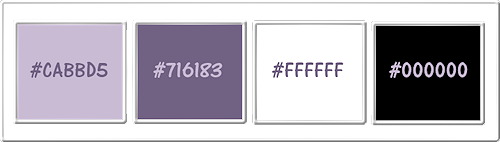
1ste kleur = #CABBD5
2de kleur = #716183
3de kleur = #FFFFFF
4de kleur = #000000
Dit zijn mijn gebruikte kleuren :
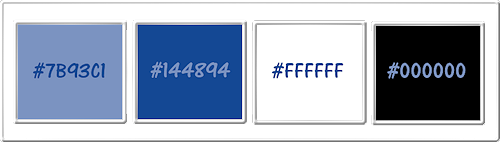
Wanneer je met eigen kleuren werkt speel dan met de mengmodus en/of dekking naar eigen inzicht.
Klik op onderstaande banner om naar de originele les te gaan :

1.
Open uit de materialen het bestand "alpha_sous_le_masque".
Dit is geen leeg bestand, de selecties zitten in het alfakanaal.
Venster - Dupliceren (of gebruik de sneltoetsen Shift + D).
Sluit het originele bestand, we werken verder op het duplicaat.
Lagen - Eigenschappen : hernoem deze laag "Raster 1".

2.
Selecties - Alles selecteren.
Open uit de materialen het achtergrondplaatje "fond".
(Ik heb mijn gebruikte plaatje gebruikt, Naadloze herhaling op standaard, Gaussiaanse vervaging op 50 en dan een Ruis van 10)
Bewerken - Kopiëren.
Ga terug naar je werkje.
Bewerken - Plakken in selectie.
Selecties - Niets selecteren.
Lagen - Dupliceren.
Effecten - Insteekfilters - <I.C.NET Software> - Filters Unlimited 2.0 - Rorshack Filters - Ripleyer... :
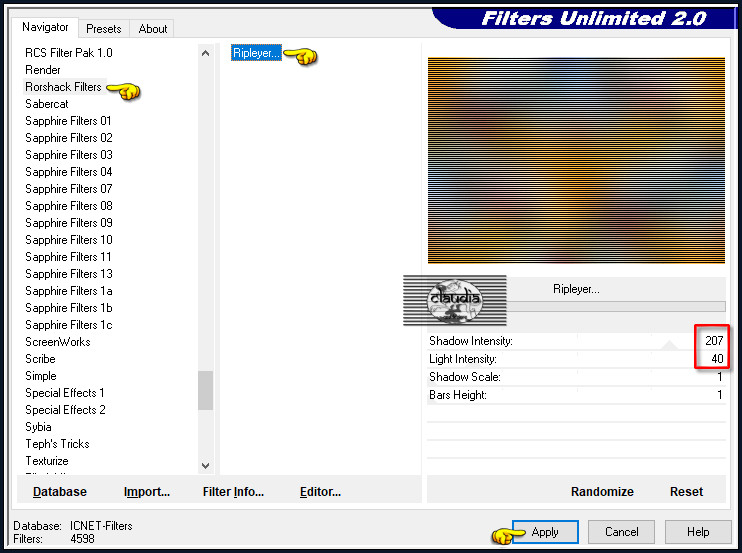
Lagen - Nieuwe rasterlaag.
Activeer de "Vlakvulling" (= emmertje) en zet de Dekking hiervan op 80% :

Ga terug naar je werkje en vul de laag met de 3de kleur.
Zet de Dekking van de "Vlakvulling" terug op 100%.
Open uit de materialen het Masker "Silvie_Masks_Deco3d4" en minimaliseer het.
Ga terug naar je werkje.
Lagen - Nieuwe maskerlaag - Uit afbeelding :
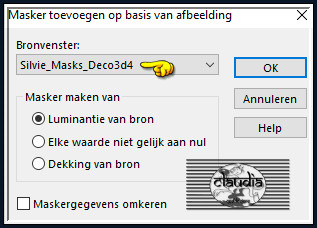
Effecten - Randeffecten - Accentueren.
Lagen - Samenvoegen - Groep samenvoegen.
Druk op de K toets op het toetsenbord om het raster te activeren en voer deze getallen in :
Positie X = 0,00 / Positie Y = -80,00

Druk op de M toets om het raster te deactiveren.
Of plaats het Masker zoals op het voorbeeld :
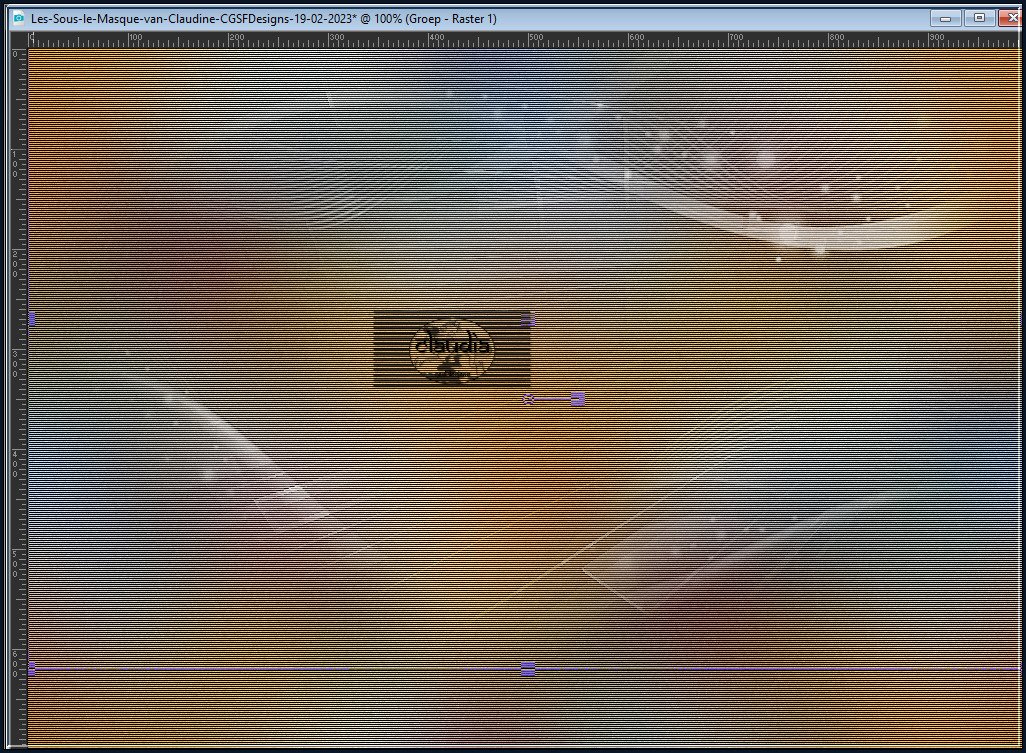
Effecten - 3D-Effecten - Slagschaduw :
Verticaal = 2
Horizontaal = 2
Dekking = 55
Vervaging = 25
Kleur = Zwart (#000000)
Aanpassen - Scherpte - Nog scherper.
Lagen - Samenvoegen - Omlaag samenvoegen.

3.
Activeer de onderste laag in het Lagenpallet (= Raster 1).
Lagen - Schikken - Vooraan.
Effecten - Insteekfilters - MuRa's Meister - Perspective Tiling : Crop BG Color = 4de kleur
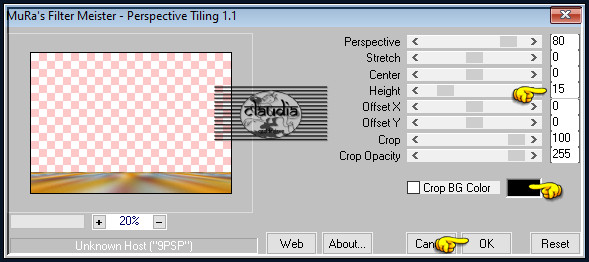
Activeer de Toverstaf met deze instellingen :

Ga terug naar je werkje en selecteer het transparante gedeelte van de laag :
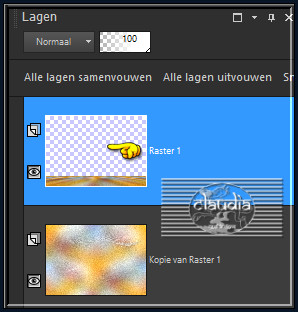
Druk nu 4 á 5 x op de Delete toets op het toetsenbord.
Selecties - Niets selecteren.
Effecten - Randeffecten - Sterker Accentueren.
Zet het Doezelen van de Toverstaf terug op 0.
Ga terug naar je werkje.
Effecten - Reflectie-effecten - Roterende spiegel :
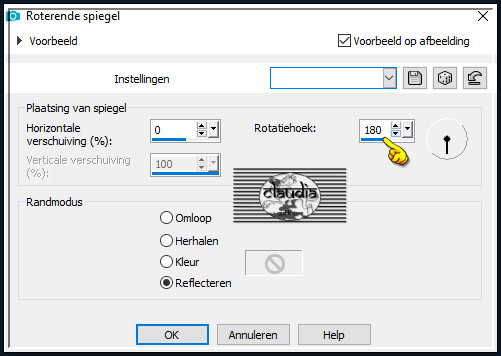
Effecten - 3D-Effecten - Slagschaduw :
Verticaal = 5
Horizontaal = 5
Dekking = 85
Vervaging = 40
Kleur = Zwart (#000000)
Activeer de onderste laag in het Lagenpallet (= Kopie van Raster 1).
Lagen - Nieuwe rasterlaag.
Vul deze laag met de 2de kleur.
Open uit de materialen het Masker "26_nikita_masque" en minimaliseer het.
Ga terug naar je werkje.
Lagen - Nieuwe maskerlaag - Uit afbeelding :
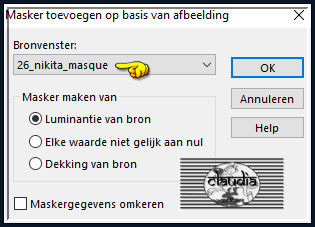
Lagen - Samenvoegen - Groep samenvoegen.
Aanpassen - Scherpte - Verscherpen.
Effecten - Afbeeldingseffecten - Naadloze herhaling :
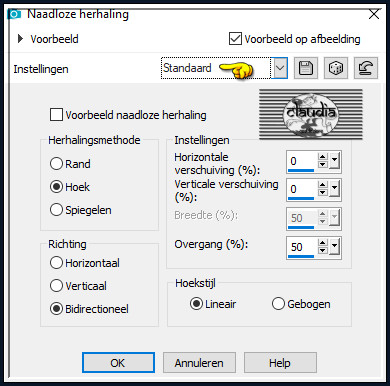
Effecten - 3D-Effecten - Slagschaduw :
Verticaal = 0
Horizontaal = 0
Dekking = 50
Vervaging = 10
Kleur = 2de kleur
Effecten - Randeffecten - Accentueren.
Activeer de bovenste laag in het Lagenpallet (= Raster 1).

4.
Lagen - Nieuwe rasterlaag.
Selecties - Alles selecteren.
Open uit de materialen het element "deco cloclo".
Bewerken - Kopiëren.
Ga terug naar je werkje.
Bewerken - Plakken in selectie.
Selecties - Niets selecteren.
Lagen - Nieuwe rasterlaag.
Selecties - Selectie laden/opslaan - Selectie laden uit alfkanaal : Cloclo1
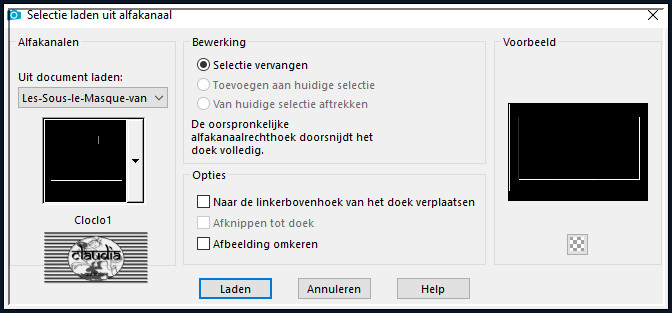
Vul de selectie met de 1ste kleur.
Effecten - 3D-Effecten - Afschuining binnen : Afschuining = nummer 2.
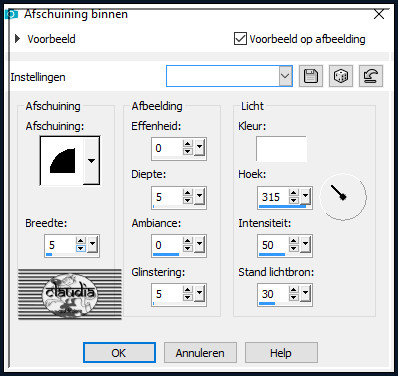
Selecties - Niets selecteren.
Effecten - 3D-Effecten - Slagschaduw :
Verticaal = 2
Horizontaal = 2
Dekking = 50
Vervaging = 20
Kleur = Zwart (#000000)

5.
Lagen - Nieuwe rasterlaag.
Selecties - Selectie laden/opslaan - Selectie laden uit alfkanaal : Cloclo2
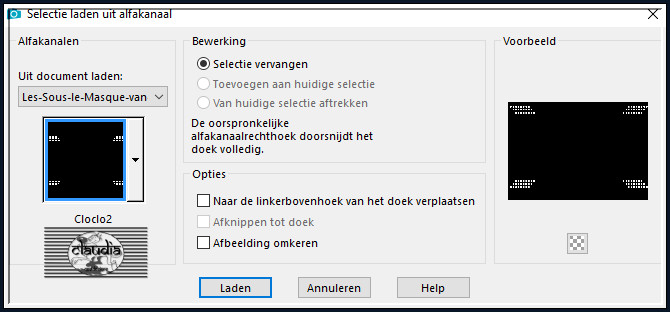
Selecties - Wijzigen - Uitbreiden : Aantal pixels = 1.
Vul de selectie met de 1ste kleur.
Effecten - Insteekfilters - Alien Skin Eye Candy 5 : Impact - Glass :
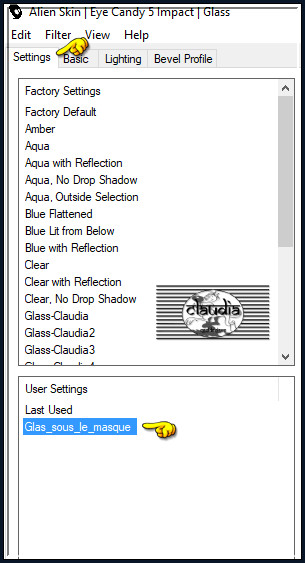
Of voer de instellingen manueel in : Color Glass = 1ste kleur
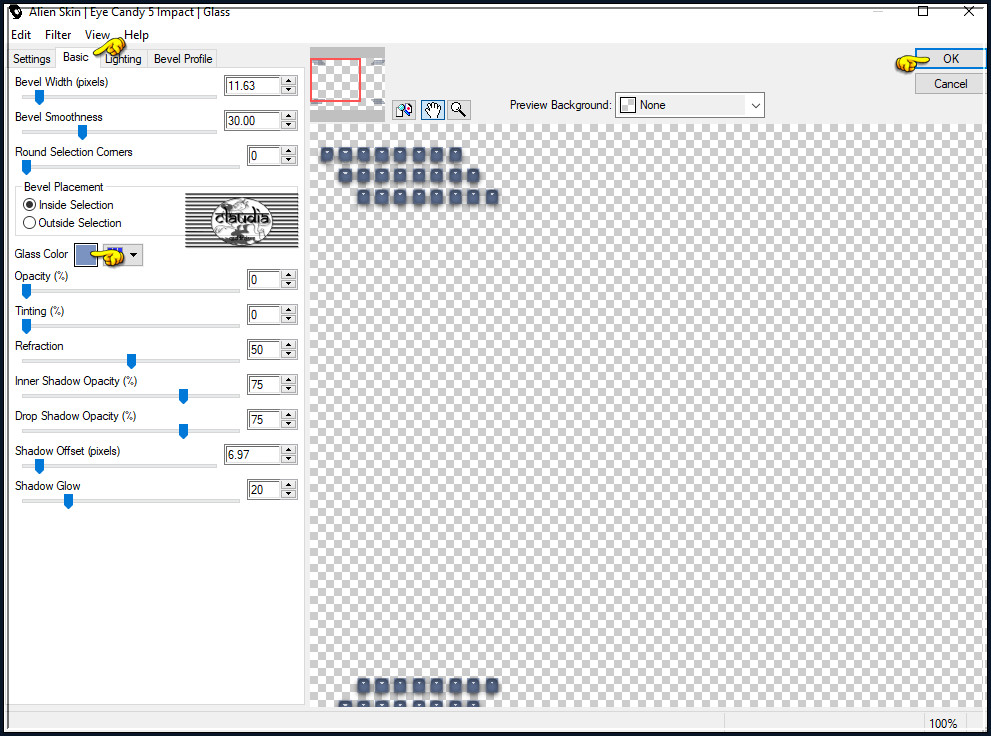
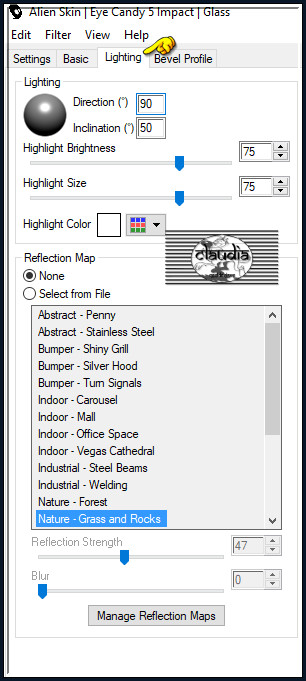
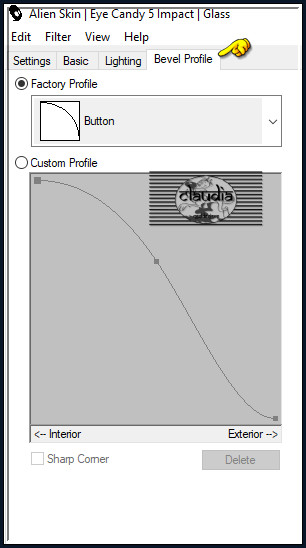
Effecten - 3D-Effecten - Slagschaduw :
Verticaal = 2
Horizontaal = 2
Dekking = 50
Vervaging = 10
Kleur = Zwart (#000000)
Selecties - Niets selecteren.

6.
Lagen - Nieuwe rasterlaag.
Selecties - Selectie laden/opslaan - Selectie laden uit alfkanaal : Cloclo3
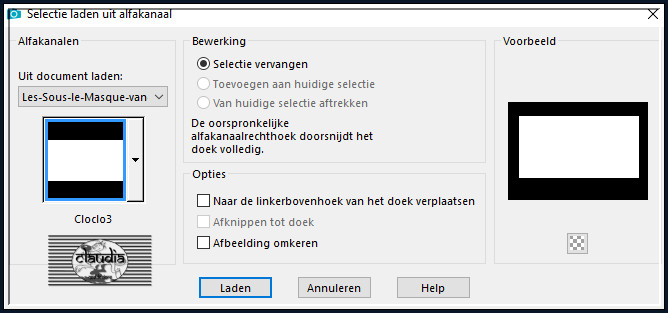
Open uit de materialen de misted tube "misted paysage" of jouw zelfgekozen landschaps/stadstube.
Bewerken - Kopiëren.
Ga terug naar je werkje.
Bewerken - Plakken in selectie.
Aanpassen - Scherpte - Nog scherper.
Laat de selectie actief !!!
Lagen - Nieuwe rasterlaag.
Open uit de materialen het element "deco_cloclo1".
Bewerken - Kopiëren.
Ga terug naar je werkje.
Bewerken - Plakken in selectie.
Aanpassen - Scherpte - Verscherpen.
Selecties - Niets selecteren.
Effecten - 3D-Effecten - Slagschaduw : de instellingen staan goed.
Lagen - Samenvoegen - Omlaag samenvoegen.
Open uit de materialen het element "deco_cloclo2" of maak zelf een element.
Bewerken - Kopiëren.
Ga terug naar je werkje.
Bewerken - Plakken als nieuwe laag.
Objecten - Uitlijnen - Boven :
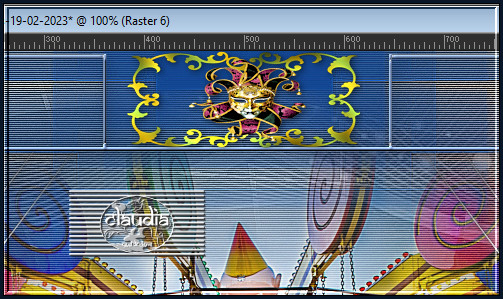
Effecten - 3D-Effecten - Slagschaduw : de instellingen staan goed.
Open uit de materialen het element "deco_cloclo3" of maak zelf een element.
Bewerken - Kopiëren.
Ga terug naar je werkje.
Bewerken - Plakken als nieuwe laag.
Druk op de K toets op het toetsenbord om het raster te activeren en voer deze getallen in :
Positie X = 184,00 / Positie Y = 2,00
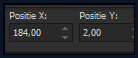
Druk op de M toets om het raster te deactiveren.
Of plaats het element zoals op het voorbeeld :
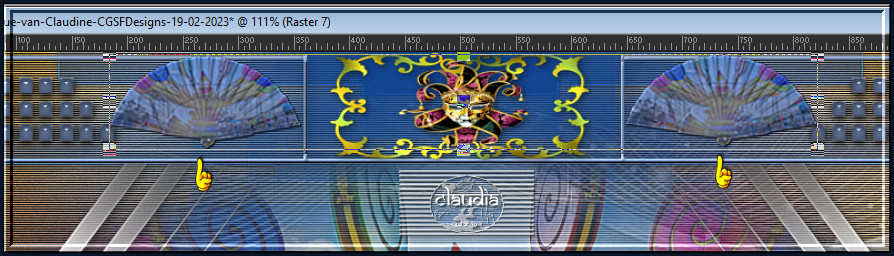
Effecten - 3D-Effecten - Slagschaduw : de instellingen staan goed.
Open uit de materialen het element "deco_cloclo4" of maak zelf een element.
Bewerken - Kopiëren.
Ga terug naar je werkje.
Bewerken - Plakken als nieuwe laag.
Druk op de K toets op het toetsenbord om het raster te activeren en voer deze getallen in :
Positie X = 4,00 / Positie Y = 115,00
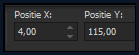
Druk op de M toets om het raster te deactiveren.
Of plaats het element zoals op het voorbeeld :
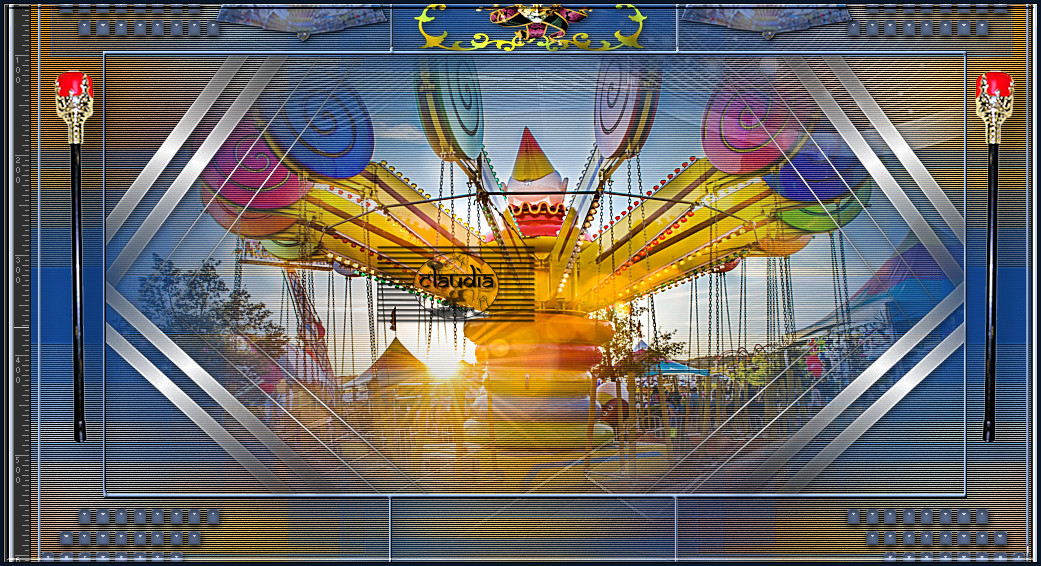

7.
Open uit de materialen de tube "femme cloclo" of jouw zelfgekozen personage tube.
Bewerken - Kopiëren.
Ga terug naar je werkje.
Bewerken - Plakken als nieuwe laag.
Druk op de K toets op het toetsenbord om het raster te activeren en voer deze getallen in :
Positie X = 557,00 / Positie Y = 104,00
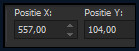
Druk op de M toets om het raster te deactiveren.
Of plaats de tube zoals op het voorbeeld :

Effecten - Insteekfilters - Alien Skin Eye Candy 5 : Impact - Perspective Shadow :
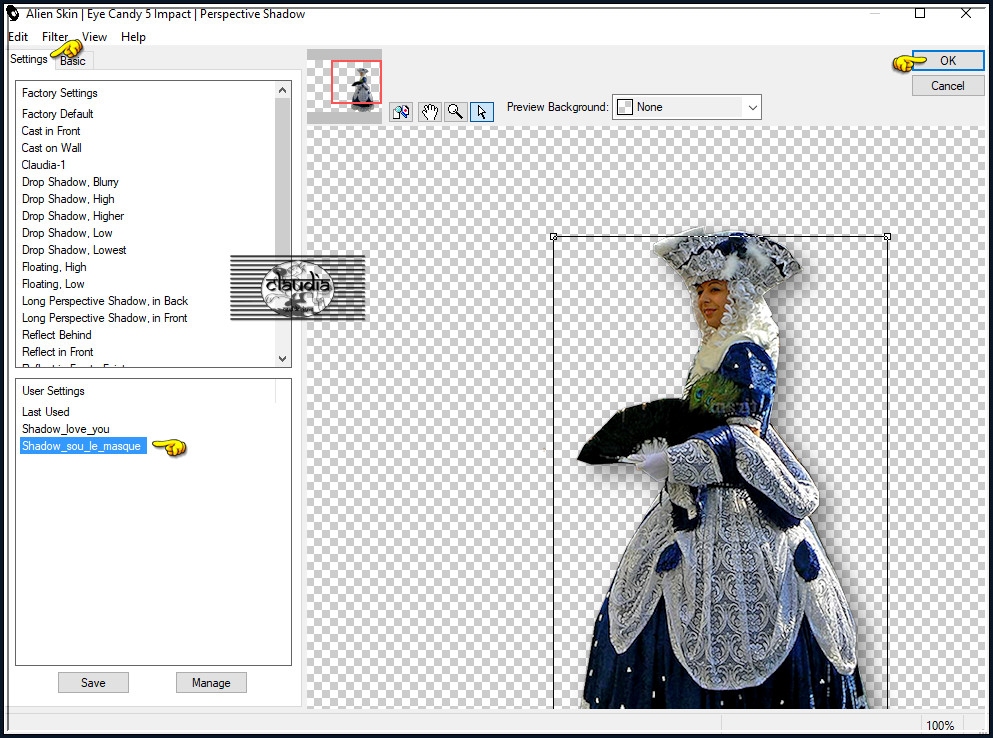
Of voer de instellingen manueel in :
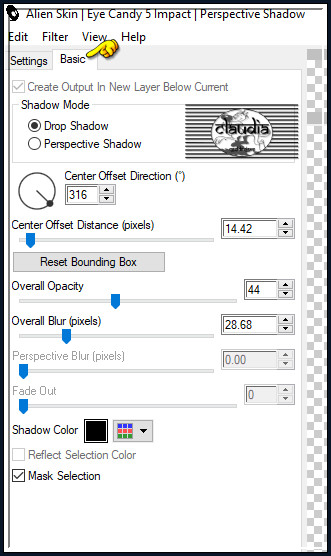
Open uit de materialen de tube "musicien" of jouw 2de zelfgekozen personage tube.
Bewerken - Kopiëren.
Ga terug naar je werkje.
Bewerken - Plakken als nieuwe laag.
Plaats de tube links onderaan of naar eigen inzicht :

Effecten - Insteekfilters - Alien Skin Eye Candy 5 : Impact - Perspective Shadow : laad opnieuw de preset "Shadow_sou_le_masque".

8.
Lagen - Samenvoegen - Alle lagen samenvoegen.
Bewerken - Kopiëren !!!
Afbeelding - Randen toevoegen : Symmetrisch aangevinkt
2 px met de 1ste kleur
2 px met de 2de kleur
Selecties - Alles selecteren.
Afbeelding - Randen toevoegen : 20 px met de 3de kleur, Symmetrisch aangevinkt.
Selecties - Omkeren.
Effecten - 3D-Effecten - Slagschaduw :
Verticaal = 2
Horizontaal = 2
Dekking = 80
Vervaging = 30
Kleur = Zwart (#000000)
Afbeelding - Randen toevoegen : Symmetrisch aangevinkt
2 px met de 1ste kleur
2 px met de 2de kleur
Selecties - Alles selecteren.
Afbeelding - Randen toevoegen : 40 px met de 3de kleur, Symmetrisch aangevinkt.
Selecties - Omkeren.
Bewerken - Plakken in selectie (je werkje zit in het geheugen).
Aanpassen - Vervagen - Gaussiaanse vervaging : Bereik = 30.
Effecten - Insteekfilters - Graphics Plus - Cross Shadow :
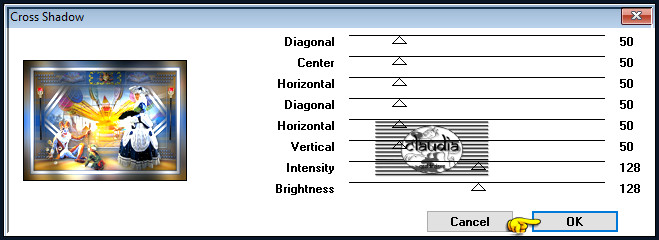
Selecties - Laag maken van selectie.
Laat de selectie actief !!!
Effecten - Insteekfilters - <I.C.NET Software> - Filters Unlimited 2.0 - Andrew's Filters 26 - 4Way Mix Out... :
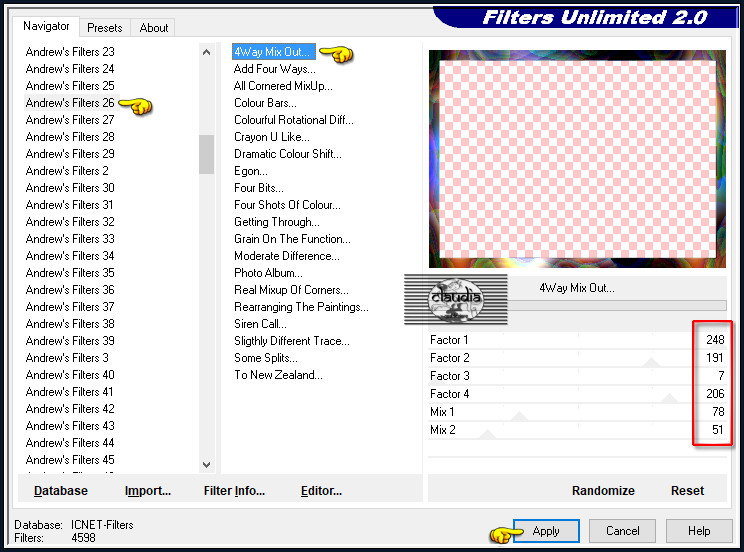
Effecten - Randeffecten - Accentueren.
Lagen - Eigenschappen : zet de Dekking van deze laag op 55%.
Lagen - Samenvoegen - Omlaag samenvoegen.
Effecten - 3D-Effecten - Slagschaduw :
Verticaal = 2
Horizontaal = 2
Dekking = 80
Vervaging = 50
Kleur = Zwart (#000000)
Effecten - Insteekfilters - AAA Frames - Foto Frame :
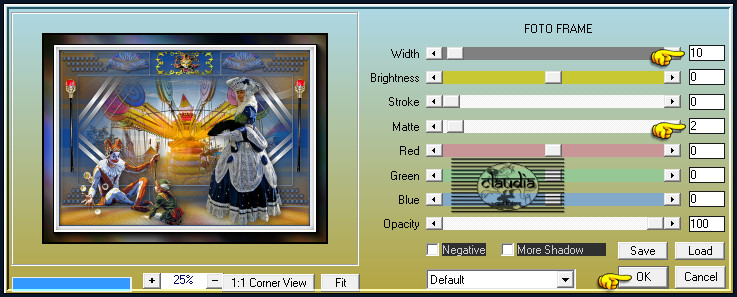
Selecties - Niets selecteren.
Open uit de materialen het element "coins_cloclo".
Kleur het element in als je met andere kleuren werkt.
Bewerken - Kopiëren.
Ga terug naar je werkje.
Bewerken - Plakken als nieuwe laag.
Het element staat gelijk goed.
Open uit de materialen het watermerk van Claudine "Watermark_Pour tuto".
Bewerken - Kopiëren.
Ga terug naar je werkje.
Bewerken - Plakken als nieuwe laag.
Plaats het watermerk naar eigen inzicht.
Lagen - Nieuwe rasterlaag.
Plaats hierop jouw watermerkje e/o copyright-licentienummer als je een betaal tube gebruikt.
Lagen - Samenvoegen - Alle lagen samenvoegen.
Afbeelding - Formaat wijzigen : 1000 px, breedte, formaat van alle lagen wijzigen aangevinkt.
Aanpassen - Scherpte - Verscherpen.
Sla je werkje op als JPEG-formaat en daarmee ben je aan het einde gekomen van deze mooie les van Cloclo.
© Claudia - Februari 2023.






